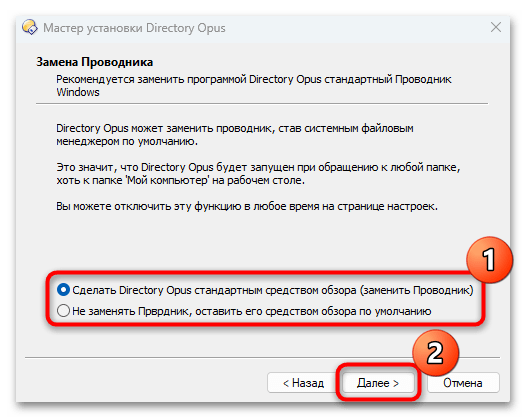محتوا:
مدیر فایل پیشفرض "مدیر فایل" ویندوز 11 همیشه نمیتواند با نرمافزار مشابه دیگری جایگزین شود، اما میتوان ظاهر کلاسیک آن را که برای کاربران "ده" آشناتر است، بازگرداند و همچنین از مدیران دیگر استفاده کرده و آنها را بهطور جداگانه برای کار با فایلها اجرا کرد.
روش 1: "مدیر فایل" مانند ویندوز 10
اگر به این موضوع علاقهمند هستید که چگونه ظاهر آشنا را به مدیر فایل داخلی "مدیر فایل" (بهویژه نوار ابزار در بالای صفحه) بازگردانید، باید برخی تغییرات را در رجیستری سیستم اعمال کنید. اما قبل از آن، توصیه میکنیم یک نقطه بازیابی ایجاد کنید تا در صورت بروز مشکل، سیستم را به حالت اولیه بازگردانید.
همچنین بخوانید: ایجاد نقطه بازیابی در ویندوز 11
- بهطور همزمان کلیدهای "Win + R" را فشار دهید، سپس در پنجرهای که ظاهر میشود "اجرا"، درخواست
regeditرا وارد کرده و بر روی دکمه "OK" کلیک کنید. "ویرایشگر رجیستری" باز خواهد شد که در آن کار خواهیم کرد. - شاخه
HKEY_LOCAL_MACHINESOFTWAREMicrosoftWindowsCurrentVersionShell Extensionsرا گسترش دهید یا مسیر را در نوار آدرس در بالای صفحه بچسبانید و سپس کلید "Enter" را فشار دهید. - در پنل سمت چپ، با کلیک راست بر روی دایرکتوری "Shell Extensions"، در منوی زمینه، نشانگر را بر روی گزینه "ایجاد" ببرید و "زیرمجموعه" را انتخاب کنید.
- به آن نام زیر را بدهید – "Blocked"، سپس بر روی آن با کلیک چپ کنید تا محتوای آن در قسمت مرکزی پنجره نمایش داده شود.بر روی ناحیه خالی در سمت راست کلیک راست کنید و "پارامتر رشتهای" را ایجاد کنید.
- آن را به
{e2bf9676-5f8f-435c-97eb-11607a5bedf7}تغییر نام دهید. نیازی به تغییر مقدار آن نیست.
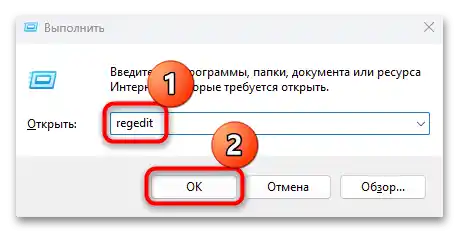
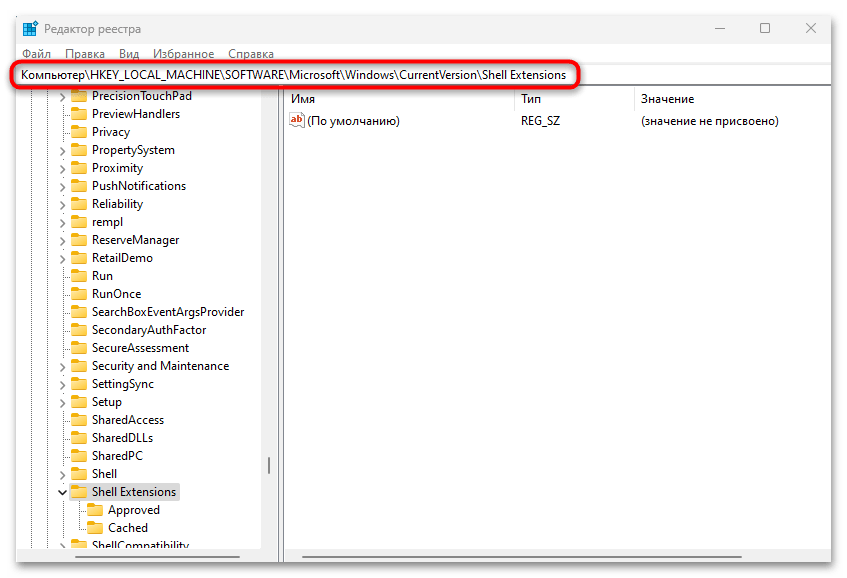
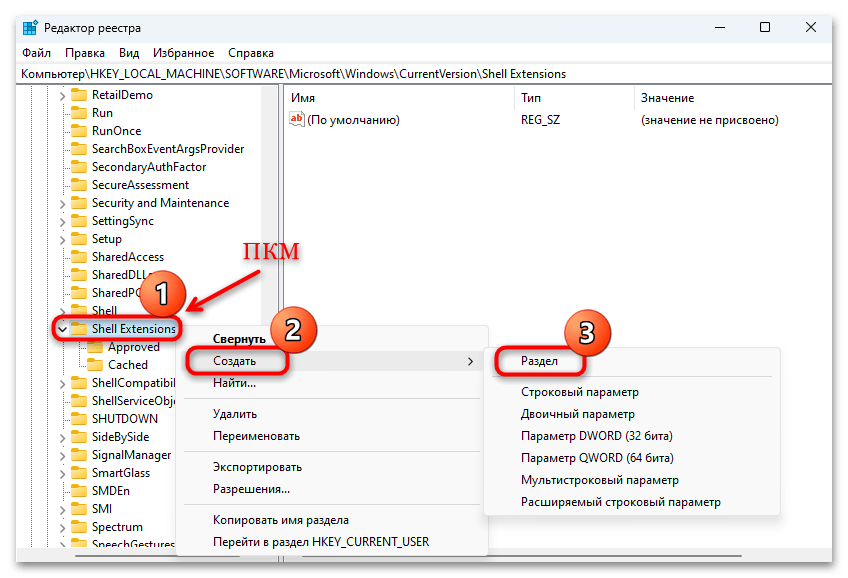
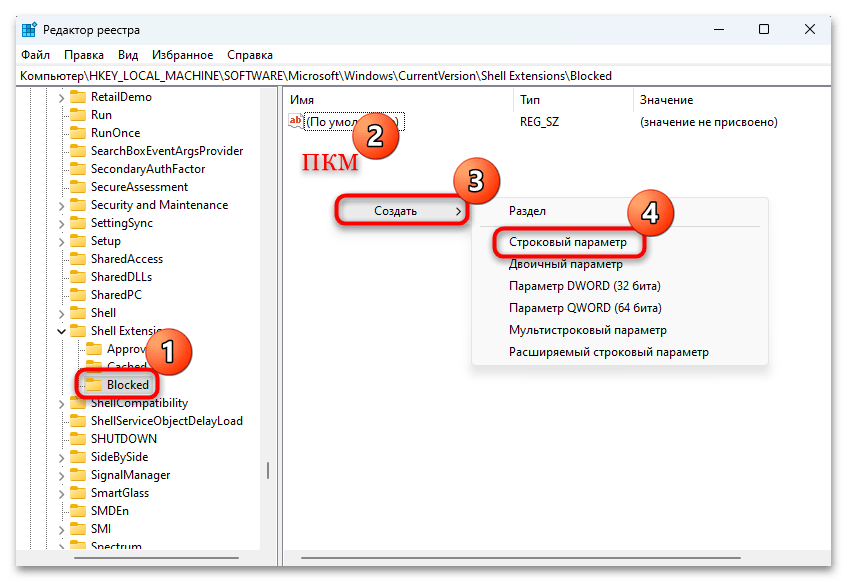
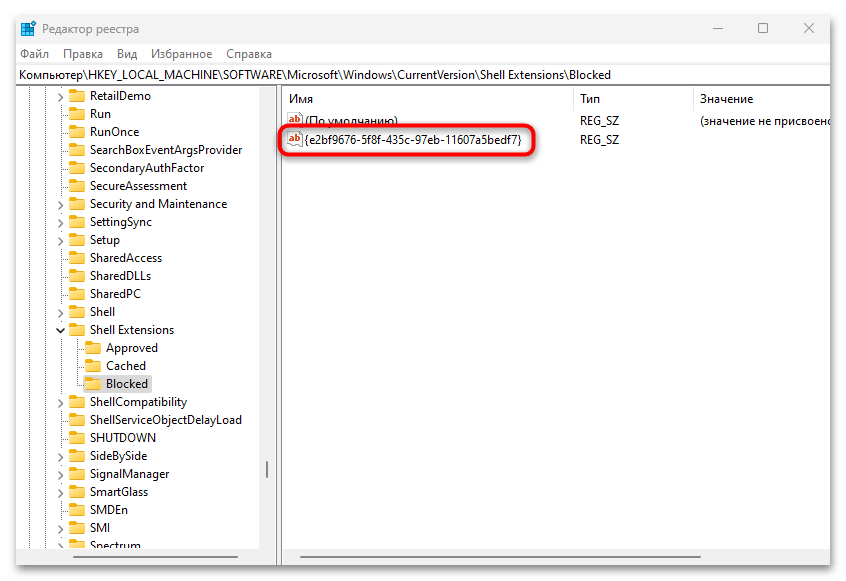
پس از این عمل، در رجیستری سیستم باید سیستم را مجدداً راهاندازی کنید یا خود "مدیر فایل" را با استفاده از عملکرد "مدیر وظایف" یا هر روش دیگری که در دسترس است، راهاندازی کنید.
همچنین بخوانید: {innerlink id='14983', txt='راهاندازی مجدد "مدیر فایل" در ویندوز 11'}
روش 2: برنامههای مشابه
به عنوان یک راهحل جایگزین، میتوانید از گزینههای مشابه با "مدیر فایل" استفاده کنید، به ویژه مدیران فایل از توسعهدهندگان شخص ثالث. از نظر قابلیتهای عملکردی و رابط کاربری، آنها به طور قابل توجهی از ابزار داخلی کمتر نیستند و برخی از آنها طراحی و نوار ابزار با گزینههای اضافی بهتری دارند. برخی از محبوبترین مدیران را به طور مفصل بررسی خواهیم کرد.
گزینه 1: Files
مدیر فایل جایگزین از شرکت مایکروسافت، Files، شبیه به نسخه پیشفرض "مدیر فایل" ویندوز 11 است، اما شامل تعدادی قابلیت اضافی است، از جمله پشتیبانی از تبها، تنظیمات شخصیسازی و حالت کار با چندین نوار ابزار. متأسفانه، این نرمافزار به صورت پولی توزیع میشود، اما میتواند جایگزین شایسته و کاربردی برای "مدیر فایل" داخلی باشد.
- به لینک بالا بروید تا مدیر فایل را از فروشگاه اپلیکیشنهای رسمی دانلود کنید. پس از نصب آفلاین، ابزار را راهاندازی کنید و رابط اصلی Files را خواهید دید. این رابط تفاوت چندانی با "مدیر فایل" ویندوز 11/ویندوز 10 ندارد، و باید به محلیسازی به زبان روسی اشاره کرد. به عنوان مثال، با استفاده از تنظیمات میتوانید ویجتها یا پنلهای داده را مدیریت کنید (با چند کلیک آنها را خاموش یا روشن کنید).
- همچنین در این مدیر، پیشنمایش فایلها وجود دارد – برای این کار بر روی دکمه مربوطه در نوار ابزار کلیک کنید.در این صورت، پنجره به دو قسمت افقی تقسیم میشود، جایی که در پایین پیشنمایش فایل، مانند تصویر یا پوشهای با اطلاعات اضافی در دسترس خواهد بود.
- علاوه بر این، ویژگی متمایز برنامه، امکان تغییر تمها و تنظیمات ظاهری دقیق رابط کاربری، از جمله طرح رنگ است.
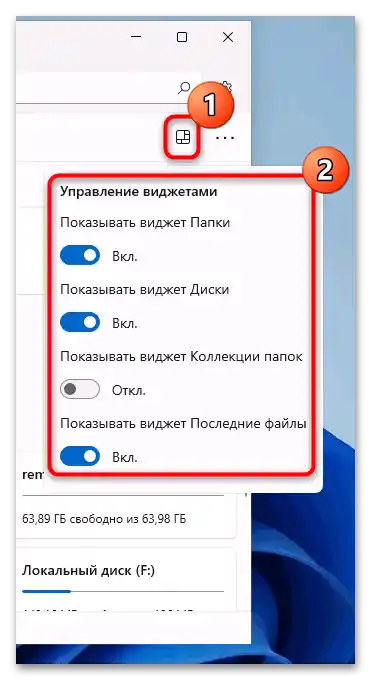
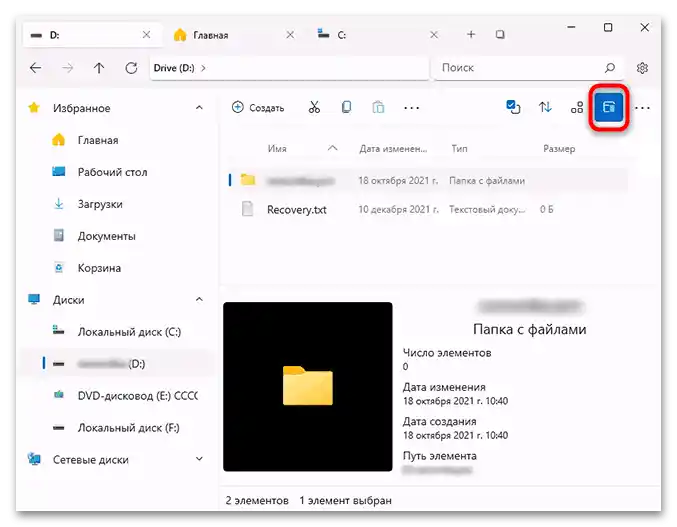
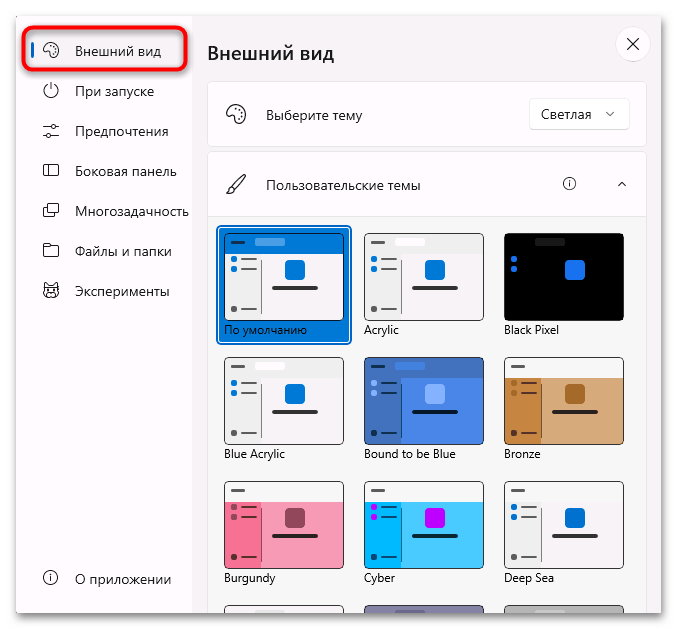
علاوه بر این، کاربر میتواند رفتار Files را هنگام راهاندازی و باز کردن پوشههای جدید (در همین پنجره یا در پنجره جدید) تنظیم کند، نوار کناری را فعال/غیرفعال کند، حالت دو پنل را فعال کند و نمایش فایلها و پوشهها را تنظیم کند (از جمله امکان ذخیره تنظیمات جداگانه برای دایرکتوریها و نوع دادههای خاص).
و جالبترین ویژگی Files این است که، برخلاف بسیاری از برنامههای مشابه، میتواند به عنوان جایگزینی برای "اکسپلورر" ویندوز 11 عمل کند، یعنی به عنوان مدیر فایل پیشفرض باشد.
گزینه 2: Directory Opus
مدیر فایل Directory Opus ابزاری ساده و شهودی برای کار با سیستم فایل است و فناوری چندنخی استفاده شده، امکان انجام عملیات مختلف را سریعتر از سایر برنامههای مشابه فراهم میکند. مجموعهای از ابزارهای داخلی در نظر گرفته شده است که میتواند جایگزین چندین برنامه باشد که معمولاً بهطور اضافی نصب میشوند، بهویژه فشردهساز یا کلاینت FTP.
مانند مدیر Files، Directory Opus میتواند به عنوان جایگزینی کامل برای "اکسپلورر" در سیستم عمل کند (یعنی به عنوان برنامه پیشفرض استفاده شود)، اما فقط پس از خرید نسخه PRO پرداختی نرمافزار.
- به وبسایت رسمی توسعهدهنده بروید و فایل نصب را دانلود کنید، سپس آن را اجرا کرده و به دستورالعملهای راهنمای مرحله به مرحله عمل کنید.
- پس از اولین راهاندازی، نیاز به تنظیمات جزئی مدیر خواهید داشت. بر روی دکمه "ادامه" در پنجره خوشآمدگویی کلیک کنید.
- سپس در لیست زبانهای موجود در رابط، "روسی" را انتخاب کرده و بر روی "ادامه" کلیک کنید.
- در پنجره بعدی، اقدام برای تغییر زبان را تأیید کنید.
- نسخه برنامه را انتخاب کنید."نور" — نسخهی سبک با امکانات محدود است (نمیتوان مدیر فایل پیشفرض را نصب کرد) و "Pro" — ویرایش پولی که در آن تمام ویژگیهای برنامه باز است.
- در مرحلهی بعد، پیشنهاد میکنیم گزینهی "پس از بارگذاری Directory Opus را اجرا کنید" انتخاب کرده و روی دکمهی "ادامه" کلیک کنید. در نتیجه، مدیر فایل با راهاندازی ویندوز ۱۱ باز خواهد شد، که در مواردی که برنامه در سیستم یکپارچه نشده است، راحت است.
- سپس میتوانید انتخاب کنید که آیا Directory Opus را به عنوان مدیر پیشفرض قرار دهید تا به طور کامل ابزار پیشفرض را جایگزین کند.
![تعویض راهنما در ویندوز ۱۱-۱۵]()
بلافاصله باید اشاره کرد که این ویژگی فقط در طول دورهی آزمایشی (۶۰ روز) در دسترس است، پس از آن استفاده از نرمافزار به عنوان مدیر فایل پیشفرض تنها پس از خرید نسخهی PRO امکانپذیر خواهد بود.
- همچنین میتوانید برنامه را به عنوان یک کلاینت FTP استاندارد تنظیم کنید.
- به طور مشابه، شما میتوانید Directory Opus را به عنوان ابزار سیستم برای کار با دادههای فشرده انتخاب کنید.
- سپس باید برنامه را به عنوان ابزاری برای پخش فایلهای صوتی و ویدیویی تنظیم کنید.
- پس از اتمام تنظیمات، کافی است روی دکمهی "آماده" کلیک کنید تا پارامترهای کاری مدیر فایل را تأیید کنید.یک پنجره شروع باز خواهد شد که در آن باید بر روی خط "لیست جدید" کلیک کنید.
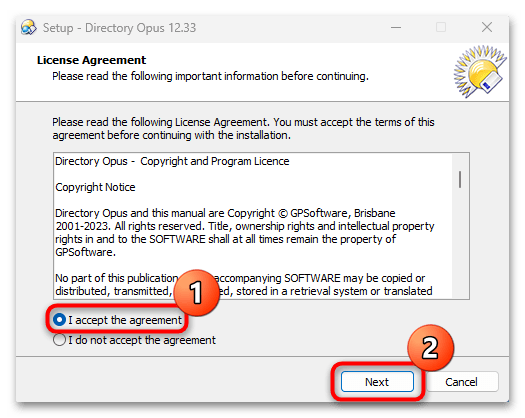
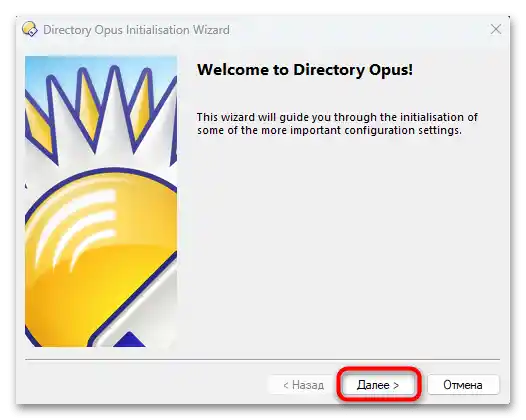
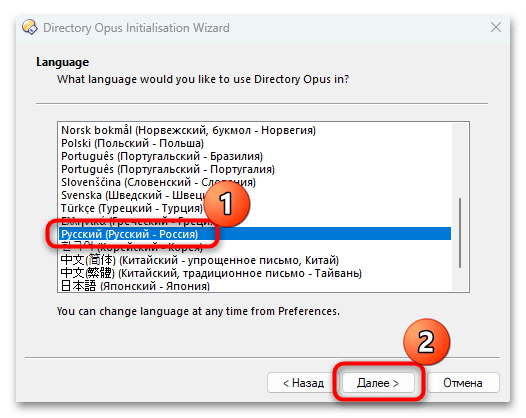
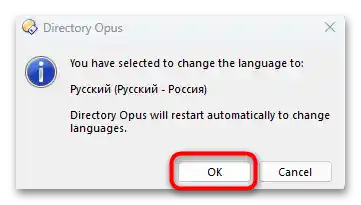
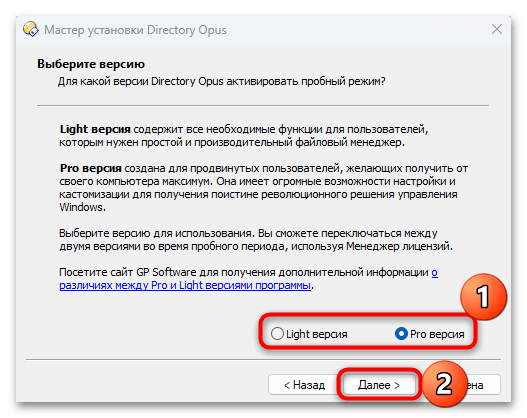
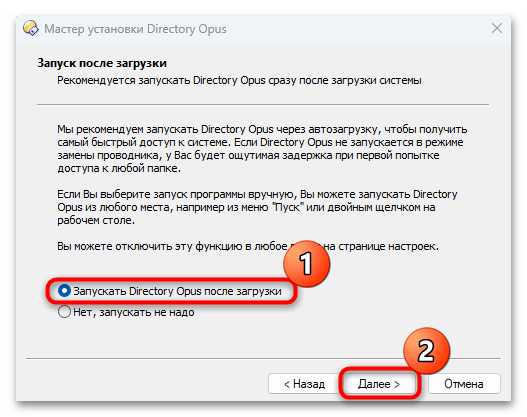
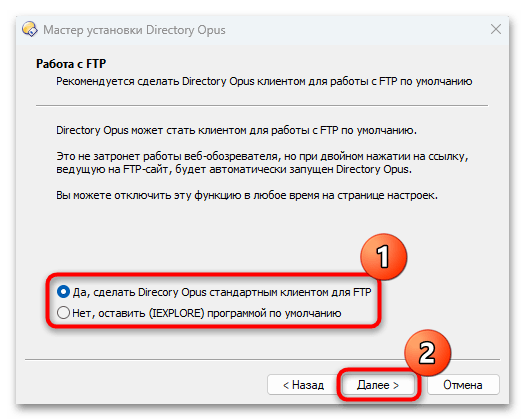
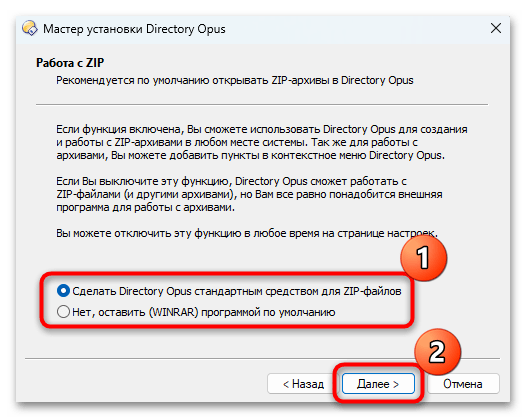
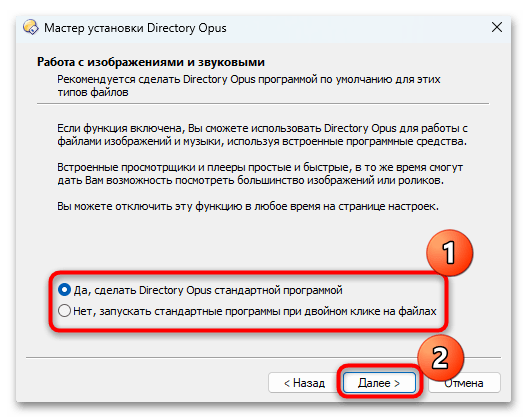
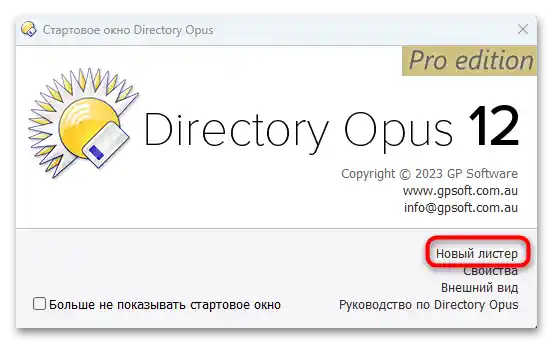
پس از انجام این اقدامات، Directory Opus به عنوان مدیر فایل پیشفرض تنظیم خواهد شد و با دو بار کلیک بر روی آیکون "این کامپیوتر" در دسکتاپ راهاندازی خواهد شد.
از ویژگیهای کلیدی میتوان به نمایش تکپنل و دوپنل فایلها و ساختار درختی پوشهها (بسته به انتخاب کاربر)، کار با تبها، فیلتر کردن سریع و جستجو در دایرکتوریها، کدگذاری فایلها بر اساس رنگها، برچسبها و آیکونها، امکان صفبندی چندین کپی از فایلها و بسیاری از ابزارهای اضافی دیگر اشاره کرد.
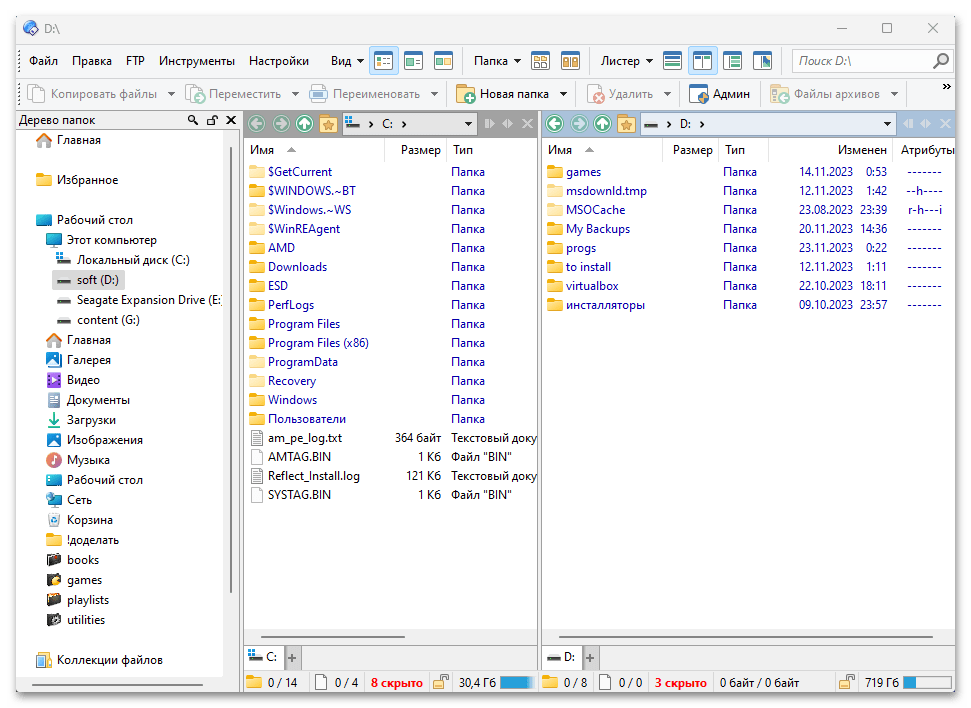
گزینه ۳: RX Explorer
یک جایگزین دیگر برای "مدیر فایل" در ویندوز ۱۱، مدیر فایل ساده و پایدار RX Explorer است که شامل تبها و ابزارهای داخلی برای مشاهده و ویرایش فایلهای ویدئویی و گرافیکی، از جمله تبدیل به فرمتهای دیگر میباشد.استفاده از برنامه به صورت رایگان امکانپذیر است، اما پس از خرید نسخه PRO، دسترسی به حالت دو پنلی و ابزارهای رمزنگاری باز خواهد شد.
بر روی دکمه بالا کلیک کنید و مدیر فایل را از فروشگاه رسمی Microsoft Store دانلود کنید (در برنامه مارکت میتوانید نسخه رایگان را با استفاده از حساب Microsoft امتحان کنید).
متأسفانه، نمیتوان RX Explorer را به عنوان مدیر فایل اصلی تنظیم کرد، اما میتوانید آن را به صورت جداگانه اجرا کنید یا از ترکیب کلیدها "Win + E" استفاده کنید (برای این کار به تنظیمات اضافی نیاز است):
- مدیر فایل را راهاندازی کنید و بر روی آیکون چرخ دنده در گوشه بالا سمت راست کلیک کنید.
- در نوار کناری سمت چپ، دسته "Advanced" را انتخاب کنید و در قسمت مرکزی پنجره، منوی "Integrate with system components" را گسترش دهید.
- با استفاده از سوئیچ، عملکرد "Intercept [Win+E] shortcut key" را فعال کنید.
- عملیات را در پنجره هشدار ظاهر شده تأیید کنید و بر روی دکمه "Continue" کلیک کنید.

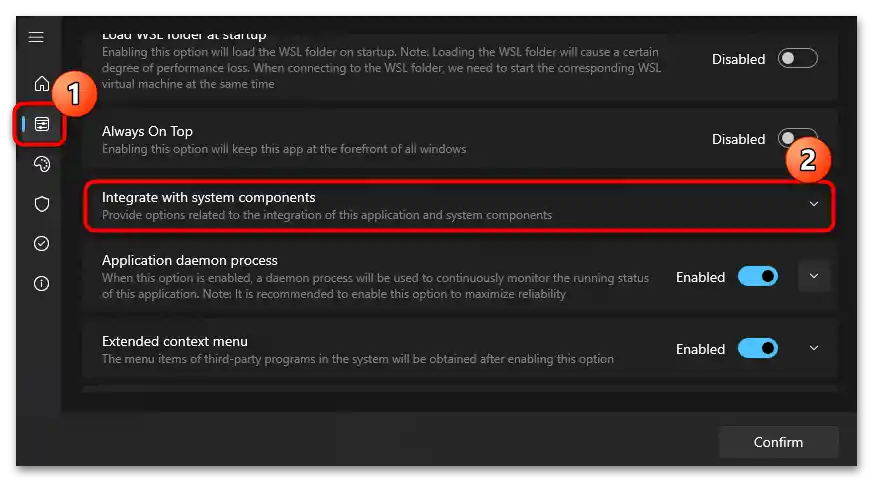
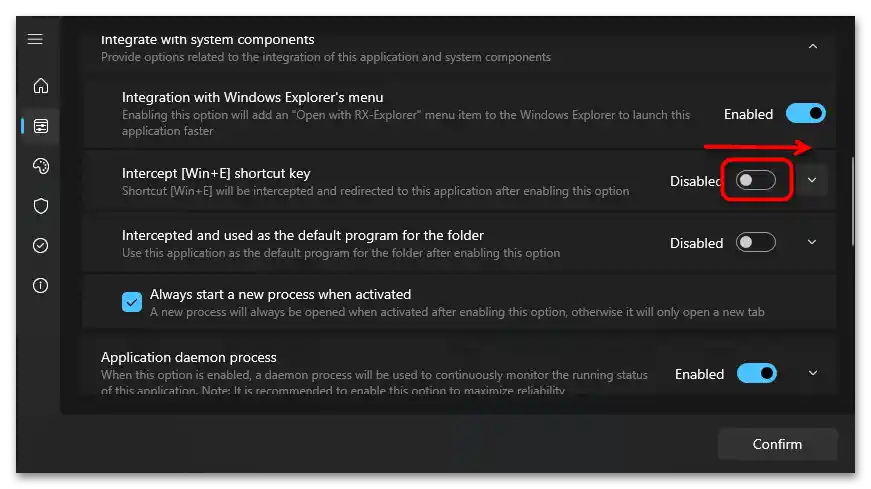
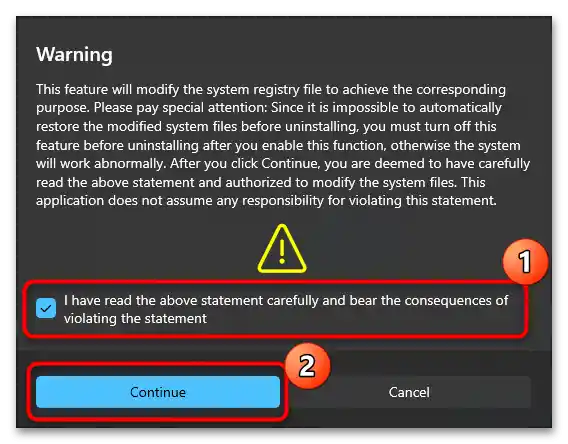
شایان ذکر است که RX Explorer دارای تنظیمات پیشرفته شخصیسازی است و همچنین امکان کار با تبها و صفها برای عملیات مختلف را فراهم میکند.
گزینه ۴: XYplorer
توسعهدهنده مدیر فایل ساده و "سبک" XYplorer یک دوره آزمایشی ۳۰ روزه برای آشنایی با ویژگیها و امکانات نرمافزار ارائه میدهد. تمام ابزارها در نوار بالایی قرار دارند و ظاهر و آیکونهای آن را میتوان به صورت دستی تنظیم کرد.
- کافی است فایل EXE نصب را دانلود کرده و آن را اجرا کنید و سپس به دستورالعملهای نصبکننده پیروی کنید.
- مدیر را راهاندازی کنید و برای اینکه آن را به عنوان مدیر پیشفرض انتخاب کنید، به زبانه "Tools" بروید و گزینه "Configuration" را انتخاب کنید.
- در نوار سمت چپ در بخش "Other" بر روی گزینه "Shell Integration" کلیک کنید و در قسمت مرکزی پنجره ابتدا گزینه "XYplorer is shell context menu" را علامتگذاری کنید، سپس گزینه دیگری به نام "XYplorer is default file manager" (آن را نیز فعال کنید) در دسترس خواهد بود. بر روی دکمه "Apply" کلیک کنید و سپس بر روی "OK" تا تنظیمات اعمال شوند.

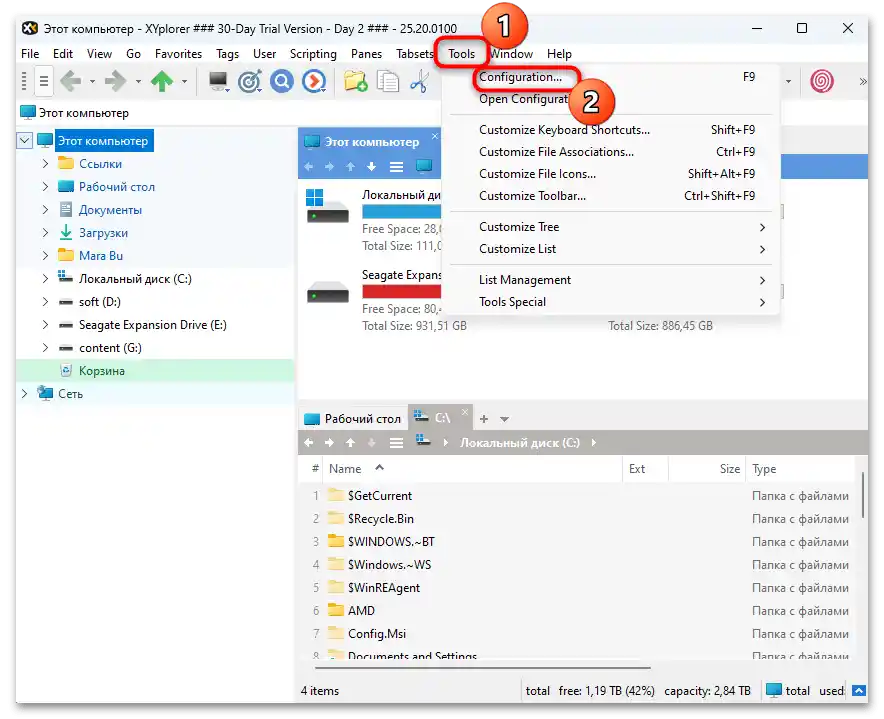
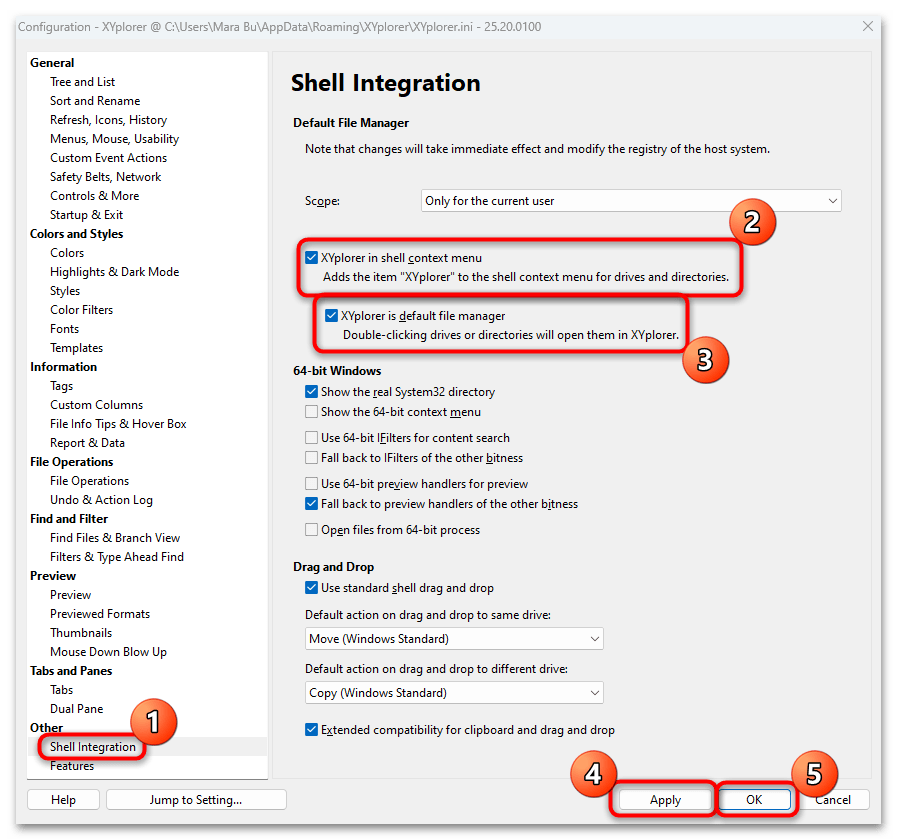
پس از این، باز کردن هر پوشهای (به جز "File Explorer" به طور مستقیم و آیکون "This PC") به طور خودکار مدیر فایل جدید را راهاندازی خواهد کرد.
گزینه 5: Explorer++
به عنوان یک جایگزین، میتوان از مدیر فایل ساده و قابل حمل Explorer++ نیز استفاده کرد که توجه به آن به دلیل قابلیت ادغام با فضای ابری OneDrive، تنظیمات شخصیسازی، کار با زبانهها و بسیاری موارد دیگر ارزشمند است. همچنین این نرمافزار به منابع سیستم نیاز زیادی ندارد، بنابراین به عنوان یک جایگزین برای "File Explorer" مناسب است و برخی از وظایف را سریعتر انجام میدهد به دلیل عدم وجود حجم و بار اضافی از ویژگیها.
همچنین، مانند گزینه قبلی، نمیتوان از Explorer++ به عنوان ابزار اصلی برای کار با فایلها استفاده کرد، اما این مدیر دارای ابزارهای اضافی است که در "File Explorer" پیشفرض ویندوز 11 وجود ندارد.
- برنامه را با استفاده از لینک بالا دانلود کنید. نیازی به نصب نرمافزار نیست، بنابراین کافی است فایل اجرایی را استخراج کرده و آن را اجرا کنید.
- رابط کاربری Explorer++ از نظر ظاهری شبیه به "File Explorer" سیستمعامل است – دارای نوار آدرس، منوی بالایی و نوار سمت چپ با درخت دایرکتوریها است.سیستم زبانهها پیادهسازی شده است که استفاده از آن بسیار ساده است - بر روی زبانه "File" کلیک کنید و گزینه "New Tab" را انتخاب کنید.
- نشانهگذاریها نیز پشتیبانی میشوند: میتوانید هر فایل یا پوشهای را به آن اضافه کنید - تمام اقدامات از طریق زبانه "Bookmarks" انجام میشود.
- علاوه بر این، در صورت نیاز میتوانید نمایش فایلها و پوشهها را تغییر دهید و رابط کلی برنامه را تنظیم کنید (زبانه "View").
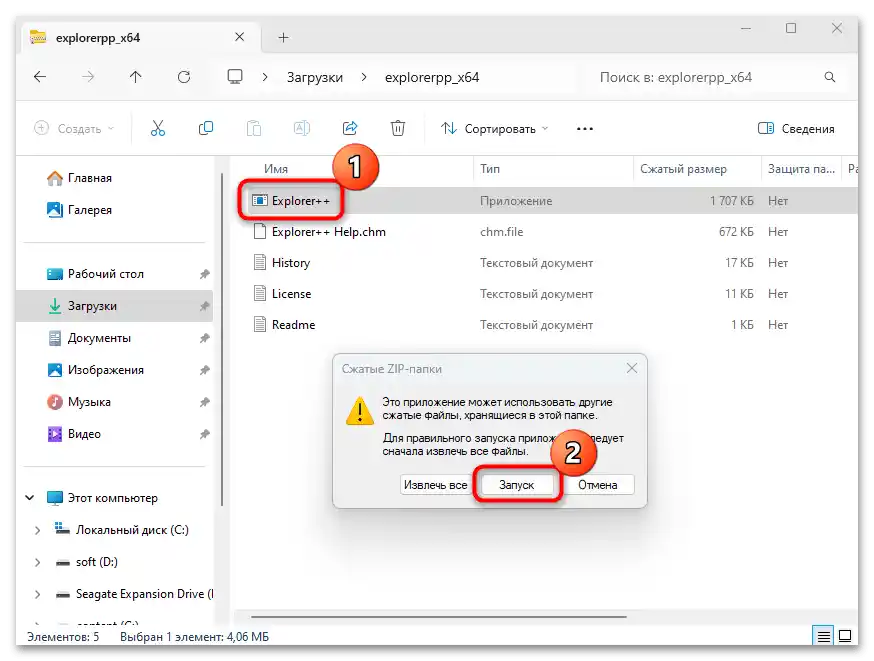
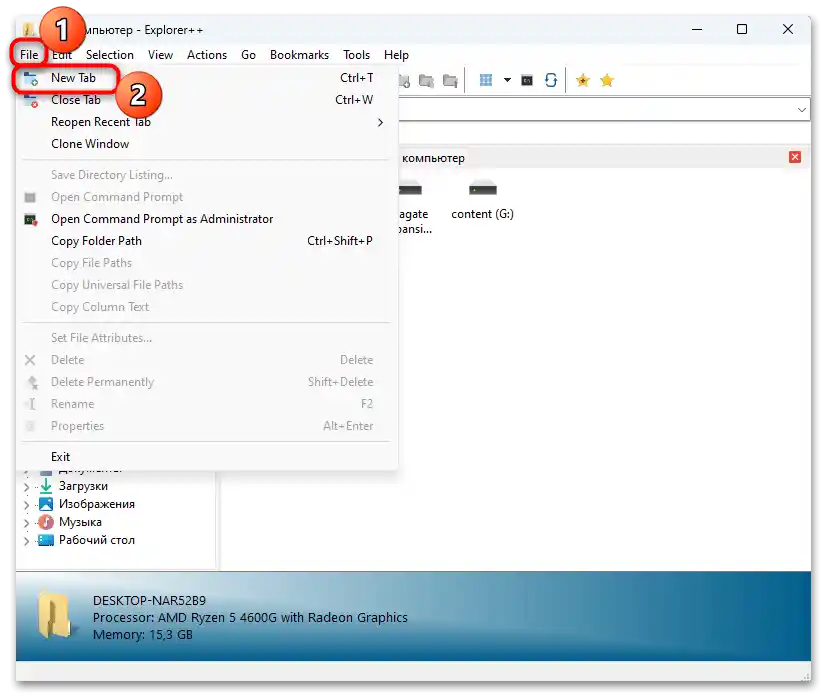
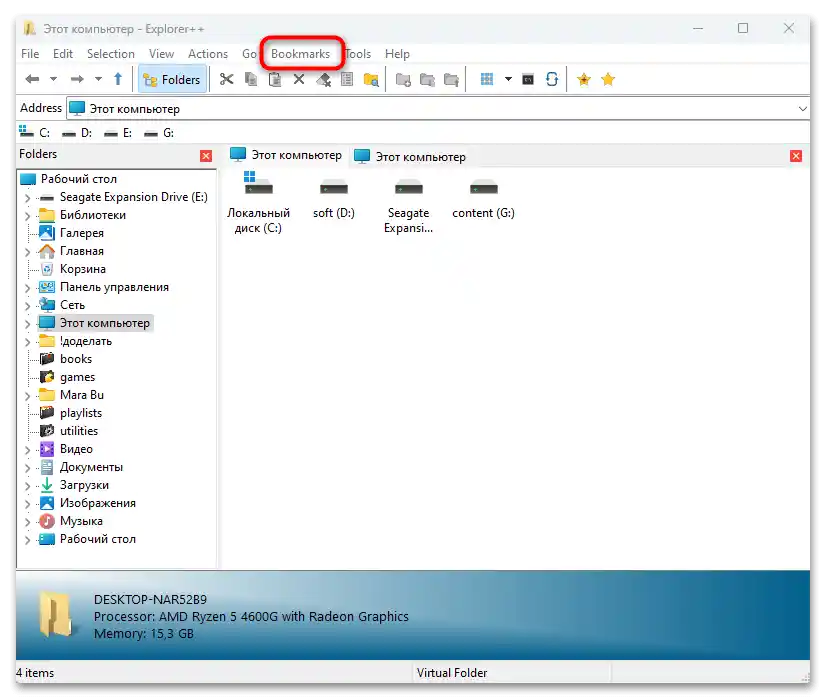
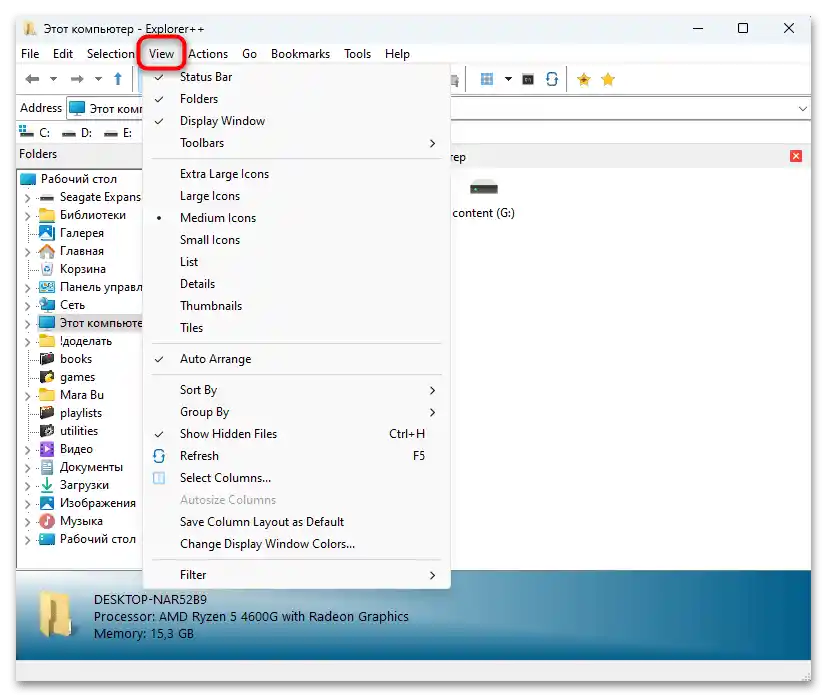
با وجود رابط انگلیسی، درک عملکردها نسبتاً ساده است و علاوه بر این، مدیر فایل قابل حمل به صورت رایگان توزیع میشود، برخلاف بیشتر مشابههای معروفتر.